วิธีการเชื่อมต่อ Lumia เข้ากับเครื่องคอมพิวเตอร์?

ดูวิดีโอ
วิธีการเชื่อมต่อ Lumia เข้ากับเครื่องคอมพิวเตอร์?
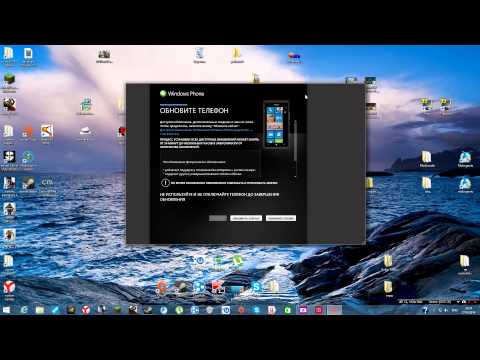

เจ้าของ Nokia Lumia อาจต้องโอนไฟล์จากโทรศัพท์ไปยังคอมพิวเตอร์ มีหลายวิธีในการทำเช่นนี้พิจารณารายละเอียดเพิ่มเติม
ใช้สาย USB
ในวิธีนี้เราจะใช้โปรแกรม Zune ดังนั้นก่อนเชื่อมต่อ Lumiya เข้ากับเครื่องคอมพิวเตอร์ของคุณคุณต้องดาวน์โหลดโปรแกรมนี้ลงในคอมพิวเตอร์ของคุณ
จากนั้นทำแบบนี้:
- ติดตั้งโปรแกรม Zune บนคอมพิวเตอร์ของคุณโดยคลิกที่ไฟล์ที่ดาวน์โหลดมา
- เชื่อมต่อโทรศัพท์ของคุณกับพีซีโดยใช้สาย USB
- รอให้ซอฟต์แวร์ Zune เริ่มทำงานโดยอัตโนมัติจากนั้นทำตามคำแนะนำของโปรแกรม (คุณจะต้องใส่ชื่อโทรศัพท์ตั้งค่าที่จำเป็นและอื่น ๆ )
การเชื่อมต่อไร้สาย
หลายคนไม่เคยใช้สาย USB ในกรณีนี้ขอแนะนำว่าหลังจากติดตั้งโปรแกรม Zune คุณจะซิงโครไนซ์คอมพิวเตอร์กับ Nokia Lumia โดยใช้เครือข่าย WiFi ที่บ้านของคุณ นี้จะกระทำในลักษณะนี้:
- เชื่อมต่อโทรศัพท์เข้ากับเครื่องพีซีโดยใช้สาย USB
- เรียกใช้โปรแกรม Zune และไปที่ส่วน "การตั้งค่า"
- เลือก "โทรศัพท์" จากเมนูที่เปิดขึ้นและ "การเชื่อมต่อไร้สาย" หลังจากนั้นคุณสามารถถ่ายโอนไฟล์โดยไม่ต้องใช้สาย USB
ตัวเลือกการเชื่อมต่อทางเลือก
เชื่อมต่อ "Nokia Lumiya" เข้ากับคอมพิวเตอร์ได้เช่นกัน:
- ไปที่เมนู "Start" จากนั้นเลือกคำสั่ง "Run" ในนั้น
- ในหน้าต่างที่เปิดขึ้นให้เขียนค่าต่อไปนี้: regedit จากนั้นคลิกที่ "Ok"
- คุณจะเห็นหน้าต่างอื่นในส่วนซ้ายเลือก HKEY_LOCAL_MACHINE แล้ว CurrentControlSet และ Enum และจากนั้น USB
- กดแป้นพิมพ์ลัด Ctrl + F
- หน้าต่างค้นหาจะเปิดขึ้นให้ใส่คำว่า ZuneDriver ลงในนั้นและกด Enter
- ในแท็บที่ปรากฏขึ้นให้เลือกโฟลเดอร์พารามิเตอร์อุปกรณ์จากนั้นคลิก EnableLegacySupport
- เลือก "เปลี่ยน" แล้วเปลี่ยน "0" เป็น "1"
- คลิกที่บรรทัด PortableDeviceNameSpaceExcludeFromShell ซึ่งคุณต้องการเปลี่ยน "1" เป็น "0" และ ShowInShell "0" เป็น "1"
- อีกครั้งเชื่อมต่อโทรศัพท์ของคุณกับพีซีและใช้เพื่อถ่ายโอนไฟล์
อ่านเพิ่มเติม:

วิธีการแฟลช Lumia?

วิธีการเชื่อมต่อ Nokia Lumia?

วิธีเชื่อมต่อชุดหูฟังเข้ากับเครื่องคอมพิวเตอร์?

วิธีการเชื่อมต่อ iPod?

วิธีการเชื่อมต่อ "Lumia" (Nokia Lumia) เข้ากับเครื่องคอมพิวเตอร์?

วิธีเชื่อมต่อโทรศัพท์กับพีซี?

วิธีตั้งค่าเมโลดี้เป็น "Lumia" (Nokia Lumia)?

วิธีเชื่อมต่อเครื่องพิมพ์โดยไม่ใช้แผ่นดิสก์?

วิธีการเชื่อมต่อสแกนเนอร์กับคอมพิวเตอร์?

วิธีการเชื่อมต่อจอภาพเข้ากับทีวี?